在当今数字化时代,照片和文档之间的转换变得越来越普遍,无论是为了编辑文本、提取信息还是存档目的,将照片转换成Word文档是一个实用的技能,本文将详细介绍如何通过多种方法实现这一转换过程,并附上常见问题解答以帮助读者更好地理解和应用这些技巧。
使用在线工具进行转换
1. 选择在线OCR服务
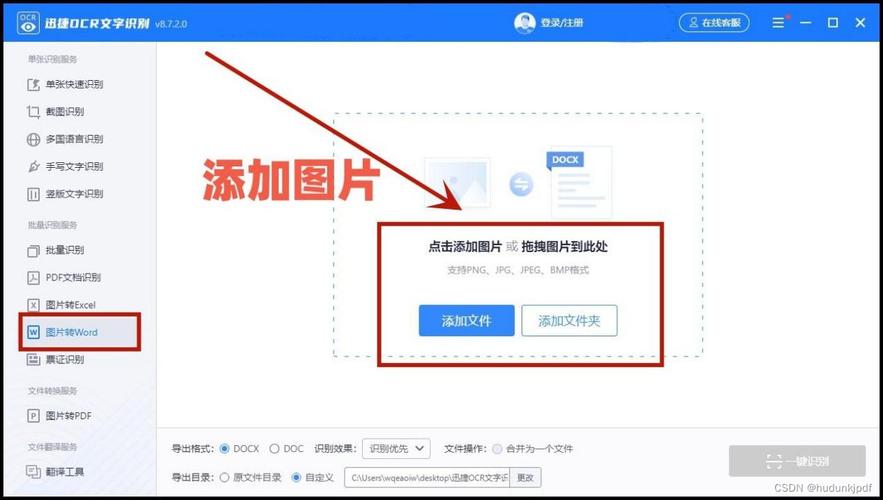
步骤:在互联网上搜索“在线OCR服务”,选择一个信誉良好的网站,如OnlineOCR.net或Convertio.co。
操作:访问所选的在线OCR服务网站。
上传照片:点击网站上的“上传”按钮,从你的设备中选择要转换的照片文件。
选择输出格式:在提供的选项中选择“Word”作为输出格式。
开始转换:点击“开始”或类似的按钮来启动转换过程。
下载Word文档:转换完成后,根据网站的指引下载生成的Word文档到你的电脑上。
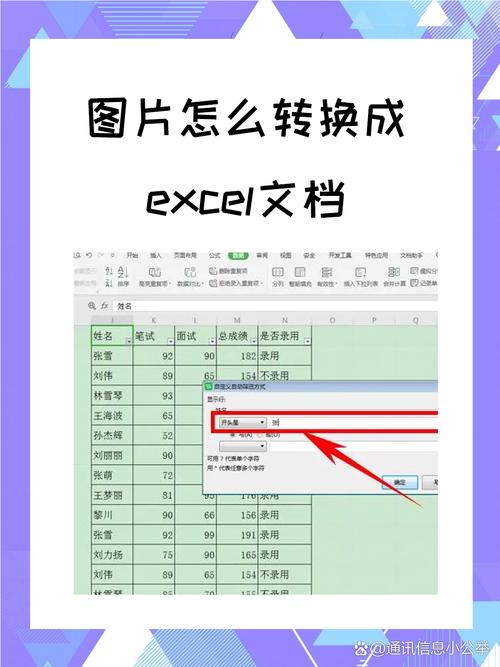
2. 注意事项
确保网络连接稳定,以避免转换过程中断。
检查转换后的Word文档,确保所有文本都正确无误地被识别。
利用桌面软件进行转换
1. 使用Adobe Acrobat
步骤:如果你已经安装了Adobe Acrobat,可以利用其内置的OCR功能来转换照片。
打开照片:在Adobe Acrobat中打开你的照片文件。
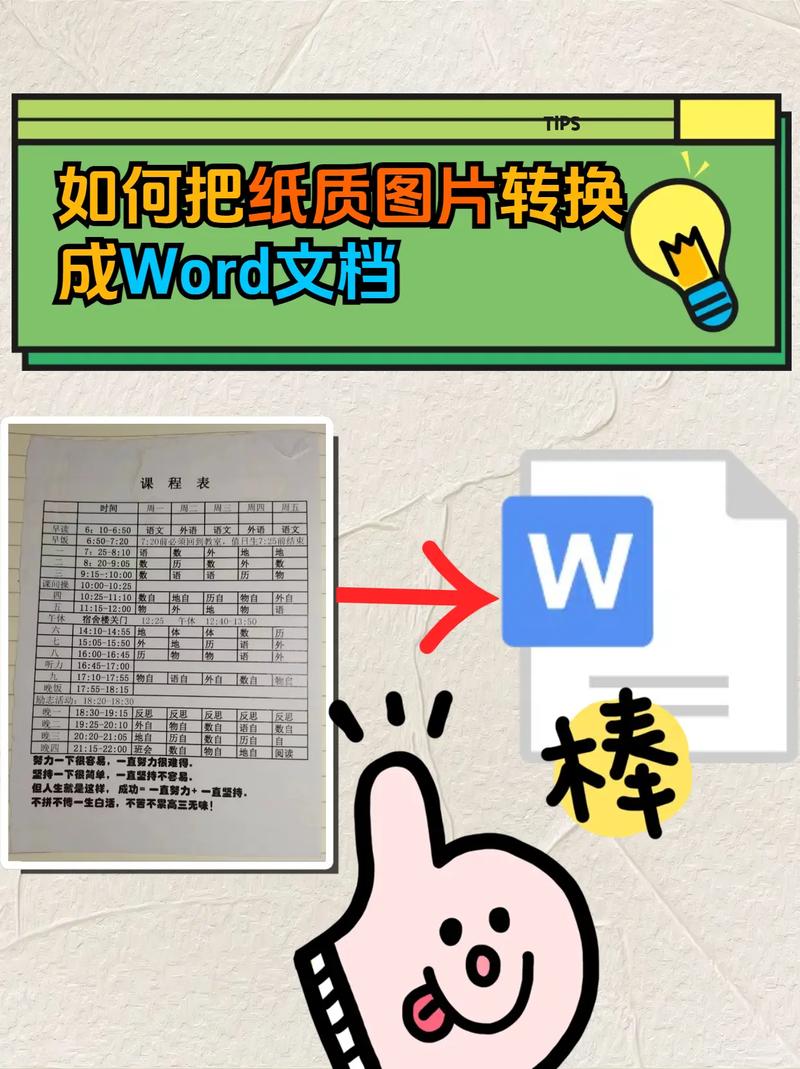
应用OCR:导航到“工具”>“增强扫描”,然后选择“识别文本”。
导出为Word:完成OCR处理后,选择“文件”>“导出到”,然后选择“Microsoft Word”作为导出格式。
保存文档:指定保存位置,并点击“保存”以完成转换。
2. 使用Microsoft OneNote
步骤:Microsoft OneNote也提供了简单的OCR功能。
插入图片:在OneNote中创建一个新的笔记页面,然后将照片插入到笔记中。
复制文本:右键点击图片,选择“复制图片中的文本”。
粘贴到Word:打开Microsoft Word,粘贴刚才复制的文本。
调整格式:根据需要调整文本的格式和布局。
手动输入文本
1. 步骤
查看照片:仔细查看照片中的文本内容。
打开Word:打开Microsoft Word或其他文字处理软件。
输入文本:根据照片中的文本手动输入到Word文档中。
校对:输入完毕后,仔细校对文档以确保准确性。
2. 注意事项
这种方法适用于文本量不大的情况。
确保在输入时保持高度的准确性。
使用手机应用进行转换
1. 下载OCR应用
步骤:在智能手机的应用商店中搜索并下载一个OCR应用,如CamScanner或Adobe Scan。
安装应用:按照屏幕上的指示完成应用的安装过程。
打开应用:启动刚安装的OCR应用程序。
2. 拍照并转换
拍摄照片:使用手机摄像头拍摄需要转换的照片。
调整图像:如果需要,裁剪或调整图像以确保文本清晰可见。
应用OCR:在应用内找到OCR功能并应用它来识别照片中的文本。
导出Word文档:大多数OCR应用都允许你将识别后的文本导出为Word格式,按照应用内的指引操作即可。
使用专业的文档管理软件
1. 安装软件
步骤:选择一款专业的文档管理软件,如ABBYY FineReader或Readiris。
购买与安装:根据你的需求购买合适的版本并进行安装。
2. 导入照片并转换
导入照片:在软件中导入你需要转换的照片文件。
设置参数:根据需要设置OCR参数,比如语言、字体大小等。
执行OCR:运行OCR功能来识别照片中的文本。
导出Word文档:完成OCR后,将结果导出为Word格式的文档。
FAQs
1. 为什么转换后的Word文档中的格式可能会发生变化?
原因:由于原始照片中的文本布局可能与Word默认的格式不同,因此在转换过程中可能会出现格式上的变化,OCR技术虽然先进,但仍然有可能无法完美地保留所有的格式信息。
解决方法:在转换完成后,你可以手动调整Word文档中的格式,使其更接近原始照片的布局,如果可能的话,尝试使用更高级的OCR工具或软件,它们通常能提供更好的格式保留功能。
2. 如果照片中的文本有错误怎么办?
原因:OCR技术虽然强大,但并非完美无缺,它可能会因为多种原因(如字体样式、背景干扰、光照条件等)而产生错误。
解决方法:在转换完成后,仔细检查Word文档中的文本,并对照原始照片进行修正,如果错误较多,可能需要重新进行OCR处理或考虑手动输入文本以确保准确性,提高照片质量(如增加对比度、减少模糊等)也可以提高OCR的准确性。
以上内容就是解答有关照片怎么转换成word的详细内容了,我相信这篇文章可以为您解决一些疑惑,有任何问题欢迎留言反馈,谢谢阅读。
内容摘自:https://news.huochengrm.cn/cyzx/18065.html
